ごく最近になって、Windows VISTAに標準で付いてる「Snipping Tool」というものを知りました。いや、お恥ずかしい限りです。
これは画面に表示さえされていれば画像でも文書でも必要な部分だけを簡単に画像として保存できる機能です。
今までは「Print Screen」(プリントスクリーン)の機能を使って画面全体をコピーしてからさらに他のソフトを使ってトリミングして、、、と2重3重の手間をかけていました。でも、これからは「Snipping Tool」一発で出来ます。(赤い枠が付くのが難点ですが)
起動の仕方は「スタートボタン」-「すべてのプログラム」-「アクセサリ」と進んで「Snipping Tool」を選択クリックです。
使い方がもの凄く簡単なので、これからクセになりそうです。
これからまもなく次期OSのWindows7もリリースされるというのにVISTAでさえ知らないことがいっぱいある、参ったなあ(^^ゞポリポリ
<参考>

ドームハウス

ワードの一部
 ←お願い、ポチッとして下さい。
←お願い、ポチッとして下さい。
これは画面に表示さえされていれば画像でも文書でも必要な部分だけを簡単に画像として保存できる機能です。
今までは「Print Screen」(プリントスクリーン)の機能を使って画面全体をコピーしてからさらに他のソフトを使ってトリミングして、、、と2重3重の手間をかけていました。でも、これからは「Snipping Tool」一発で出来ます。(赤い枠が付くのが難点ですが)
起動の仕方は「スタートボタン」-「すべてのプログラム」-「アクセサリ」と進んで「Snipping Tool」を選択クリックです。
使い方がもの凄く簡単なので、これからクセになりそうです。

これからまもなく次期OSのWindows7もリリースされるというのにVISTAでさえ知らないことがいっぱいある、参ったなあ(^^ゞポリポリ
<参考>

ドームハウス

ワードの一部
 ←お願い、ポチッとして下さい。
←お願い、ポチッとして下さい。













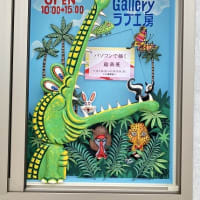






ときどきおじゃましております...(^_^;)
Snipping Toolですが...
枠は無しにもできますし、赤以外の色にもできますよ...。(^-^)
オプション画面で「切り取り領域をキャプチャした後、選択線を表示する」のチェックを外すと枠無しになります。
インクの色で、枠の色を選択できます。(^O^)/
なるほど、おっしゃる通りでした。
お詳しいですね、PC教室関係のかたでしょうか。今後ともよろしくご教授ください。